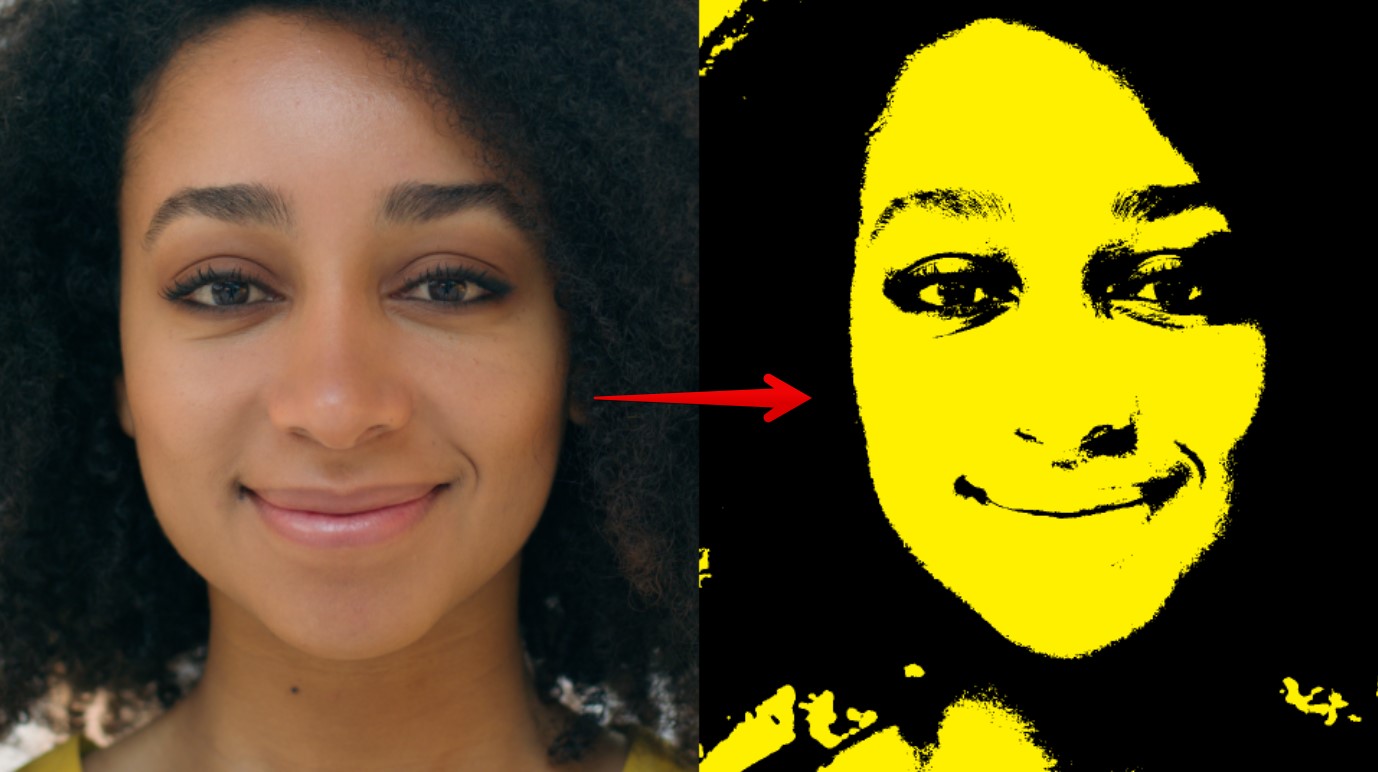この記事では、After Effectsを活用して、人物を影と光に分けたスタイリッシュなシルエット表現を作成する方法を解説します。この技法を習得することで、プロレベルの映像表現が手軽に可能になります。
本記事では、初心者の方にもわかりやすいよう、手順を丁寧に解説します。さらに、作業を効率化できるフリープリセットもご用意しました!ぜひご活用ください。
シルエット化とは?
シルエット化の概要と用途
シルエット化とは、人物を影と光に分けて単色化し、抽象的かつ印象的な映像表現を作る技法です。結婚式のオープニング動画やプロモーション映像など、多彩な用途で活躍します。
影と光を使った映像表現の魅力
シルエットは、人物の特徴を抽象化しながらも存在感を際立たせる効果があります。スタイリッシュで洗練された印象を簡単に演出できるのが魅力です。
ダウンロードはこちらから
以下の動画をこの記事ページをアクティブな状態にしたまま 10分以上再生し、チャンネル登録を完了すると、 プリセットファイルやテンプレートファイルのダウンロードリンクが表示されます。
シルエット化に必要な準備
素材ファイルとプロジェクトの設定
After Effectsで新規プロジェクトを作成し、素材となる動画や画像をインポートします。背景色を単色化するための調整レイヤーも事前に用意しましょう。
必要なエフェクト一覧とその役割
- アリスマチック:色の計算処理を使った抽出
- トーンカーブ:コントラスト調整
- キーライト:背景の抜き取り
- 色相・彩度:色を白黒に変換
調整レイヤーの使い方
調整レイヤーの基本的な仕組み
調整レイヤーは、その下にあるすべてのレイヤーにエフェクトを適用することができる便利な機能です。一括で変更できるため、効率的な編集が可能です。
効率的なレイヤー管理方法
調整レイヤーを最上部に配置し、エフェクトをまとめて管理しましょう。これにより、異なる素材にも簡単に同じエフェクトを適用できます。
影と光の分離方法
RGBチャンネルを使ったカラー抽出
人物の肌の赤みを利用し、RGBチャンネルから赤を強調する設定を行います。これにより、肌の領域を抽出します。
「アリスマチックエフェクト」の設定と調整
アリスマチックを使用して、肌の赤みを強調し、影と光の領域を明確に分けます。
カラー補正で白黒化する手順
「色相・彩度」で彩度を-100に設定
彩度をゼロにすることで、カラーを白黒に変換します。
「トーンカーブ」で影と光をはっきりさせる
トーンカーブを調整し、影を黒く、光を白くすることで、シルエットを際立たせます。
背景を透明にする方法
キーイングを使った白背景の除去
キーライトやリニアカラーキーを使用して白い背景を透明化します。初心者の方にはリニアカラーキーがおすすめです。
「チャンネルシフト」で輝度情報を利用する手法
明るさを基に背景を透明化する方法もあります。アルファチャンネルを活用して背景を抜き取ります。
プリセットファイルの読み込み方法
ダウンロードしたプリセットファイルを利用する手順を以下に解説します。
1. プリセットファイルを保存する
ダウンロードしたプリセットファイルを、分かりやすい場所(デスクトップやプロジェクトフォルダなど)に保存します。ファイル形式は .ffx です。
2. After Effectsで素材を選択
シルエット化を適用したいレイヤーや素材をタイムライン上で選択します。プリセットを適用する素材が複数ある場合は、それぞれ個別に選択してください。
3. プリセットを適用
上部メニューの 「アニメーション」 > 「アニメーションプリセットを適用」 をクリックします。ファイル選択画面が表示されるので、保存したプリセットファイルを選択し、「開く」をクリックします。
4. プリセットの効果を確認・調整
プリセットが適用されると、エフェクトが自動的に設定され、シルエット化が即座に完成します。タイムライン上で再生して効果を確認し、必要に応じてエフェクトパネルで微調整してください。
細かい調整と仕上げ
各素材ごとの微調整方法
明るさやコントラストを素材ごとに調整し、理想的なシルエットを作成します。特に暗すぎる場合は「レベル補正」を使用して調整します。
シルエットの色付けと仕上げ方
「色被り補正」を使って、影や光に任意の色をつけましょう。最終的に全体のバランスを見ながら仕上げを行います。
まとめ
After Effectsを使ったシルエット化は、初心者でも手順を守れば簡単に実現可能です。今回ご紹介した方法を活用することで、映像制作の幅が大きく広がることでしょう。また、記事内でご紹介したフリープリセットを活用すれば、さらに手軽にクオリティの高い映像が作れます。
ぜひ試してみて、感想や質問があればYoutubeコメント欄でお知らせください!チャンネル登録や「いいね」もお待ちしております。次回の記事もお楽しみに!
ダウンロードはこちらから
以下の動画をこの記事ページをアクティブな状態にしたまま 10分以上再生し、チャンネル登録を完了すると、 プリセットファイルやテンプレートファイルのダウンロードリンクが表示されます。